يستخدم SoftOrbits Silhouette Maker free download لإنشاء صور ظلية واضحة عن طريق اكتشاف الخلفية بوضوح واستبدالها بخلفية بيضاء.
صنع الفن بالصور الظلية شائع بين الناس بسبب التنويعات الجميلة التي يمكن إنشاؤها بها. الصورة الظلية هي صورة لها لون أسود أو داكن. خلفيتها إما بيضاء ، أو لا لون لها ، أو هي تدرج من الألوان. يستخدم الفنانون الصور الظلية لتمثيل مناظر جميلة ، مثل شروق الشمس ، غروب الشمس ، إلخ.
صنع الصور الظلية مهارة تستغرق وقتًا طويلاً ومهارة لإتقانها. ولكن مع الزيادة في عدد محرري الصور وتطبيقات معالجة الصور ، قام المطورون أيضًا بإنشاء تطبيقات وأدوات ستزيل بسهولة الخلفية من صورة لجعلها بيضاء أو شفافة. يمكنك بعد ذلك تحميل الصورة الظلية واستخدامها لرسوماتك وفنك.
تطبيق صانع صور ظلية بالأسود والأبيض سهل الاستخدام عمومًا ولا يتطلب مهارات رسومية إضافية. إذا كنت تخطط لصنع صور ظلية للاستخدام المهني. في هذه الحالة ، هناك العديد من محرري الصور المتقدمين المتوفرين. ولكن إذا كنت مبتدئًا بدون خبرة سابقة ، فإن مولد صور ظلية تلقائي هو الذي يمكنك استخدامه بسهولة.
أفضل تطبيق لتحويل الصور إلى صور ظلية
إذا كنت تريد إنشاء صور ظلية جميلة من صورك المفضلة ، فعليك اختيار أفضل مولد للصور الظلية الذي سيساعدك على القيام بذلك. برنامج SoftOrbits
Photo Background Remover للكمبيوتر هو الأنسب لإزالة الخلفيات. لديه العديد من الميزات التي تجعله مفضلاً لدى العملاء كمولد للصور الظلية.
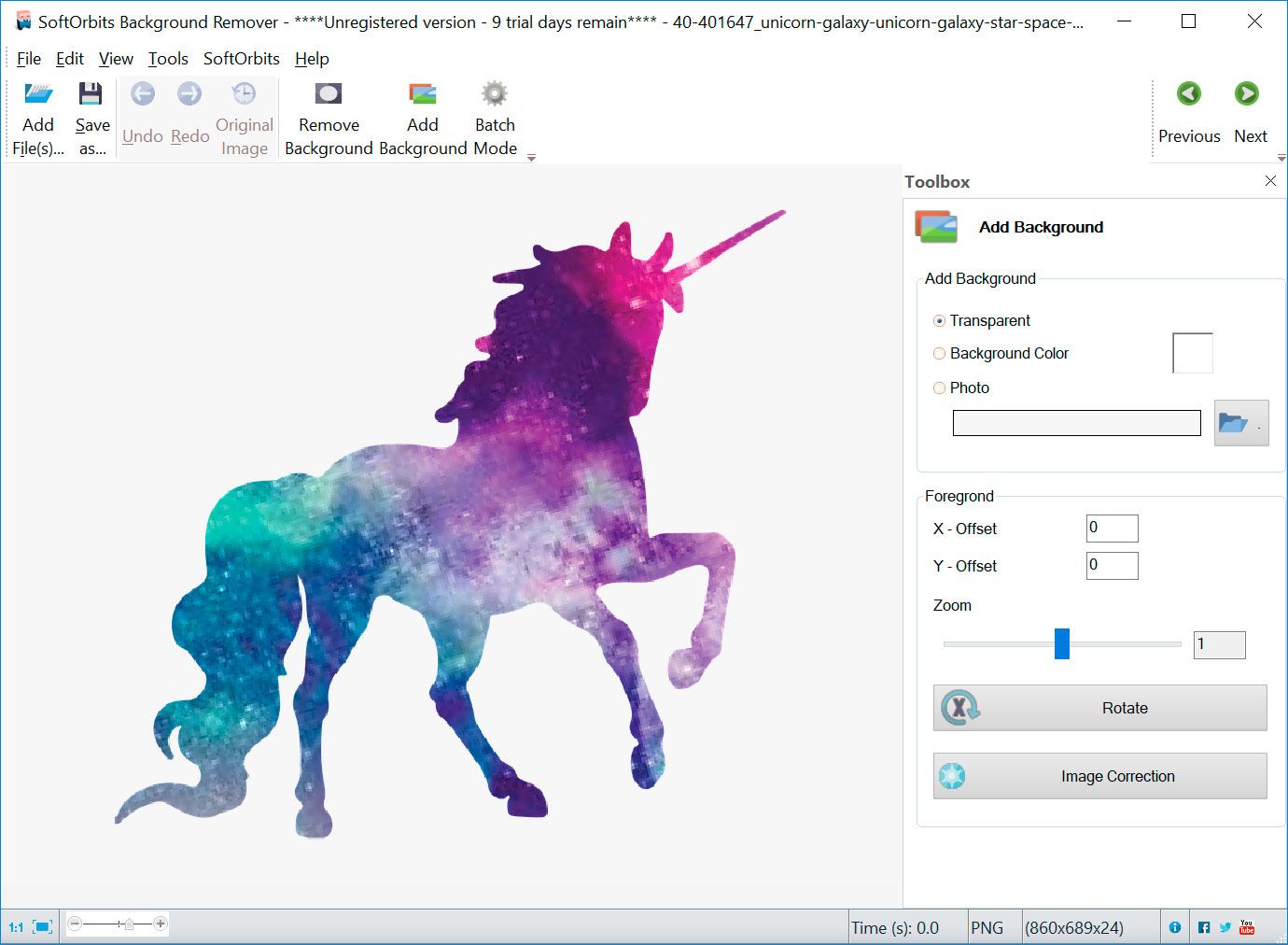
أفضل جزء في تطبيق تحويل الصور إلى صور ظلية هو أنه إذا كنت بحاجة إلى معرفة مسبقة حول التحرير والقص ، فلا يزال بإمكانك الحصول على أفضل النتائج مع هذا التطبيق. يمكنك اختيار الصورة التي تريدها وإزالة الخلفية ، بما في ذلك جميع الأشياء ، مثل الأشخاص والمنتجات والحيوانات والسيارات والشعارات والرسومات المخزنة ، إلخ.
هذه الأداة جيدة بشكل خاص لأغراض التسويق عبر وسائل التواصل الاجتماعي. يتعين على المسوقين تحميل الكثير من صور منتجاتهم. يمكنهم التقاط صور واستخدام الأداة لإزالة خلفيتها لتبدو أكثر احترافية.
إذا كنت ترغب في إزالة الخلفية بمزيد من التفاصيل ولست راضيًا عن العملية التلقائية ، فيمكنك استخدام عناصر التحكم اليدوية لإزالة الخلفية. هذه الميزة رائعة كمولد للصور الظلية ، خاصة من قبل الأشخاص الذين يرغبون في إنشاء صور ظلية لأنهم يرغبون في إضافة تفاصيل إضافية إلى صورتهم المختارة.
بالإضافة إلى إزالة الخلفية ، يمكن للأداة أيضًا إضافة أي خلفيات تريدها. يمكنك إضافة لون بسيط أو صورة أخرى لتغيير الخلفية تمامًا. يمكنك ضبط الصورة المقصوصة فوق الخلفية الجديدة كما تريد.
تطبيق مولد الصور الظلية
تحتوي الأدوات على خوارزمية تكشف الخلفية بعد أن قمت بتحديدها. يجب عليك النقر على بعض الأزرار والسماح للخوارزمية بإنجاز جميع المهام المتبقية. شيء آخر رائع هو أنه بعد أن تنتهي من صورتك كما تريدها ، يمكنك إضافة شعارك أو علامتك المائية حتى لا يستطيع أحد سرقة عملك.
كيفية تحويل صورة إلى صورة ظلية
SoftOrbits Silhouette Maker هو أفضل تطبيق لتحويل صورة إلى صورة ظلية. إنه مفضل لدى العملاء لأسباب عديدة ، منها أنه فعال جدًا في صنع رسومات الصور الظلية وسهل الاستخدام بشكل لا يصدق. لا تحتاج إلى معرفة أي مهارات متقدمة تتعلق بالتصميم الجرافيكي لهذا.
إذا كنت ترغب في معرفة كيفية استخدام هذه الأداة لإزالة الخلفيات وتحويل الصور إلى صور ظلية ، فاتبع الخطوات التالية.
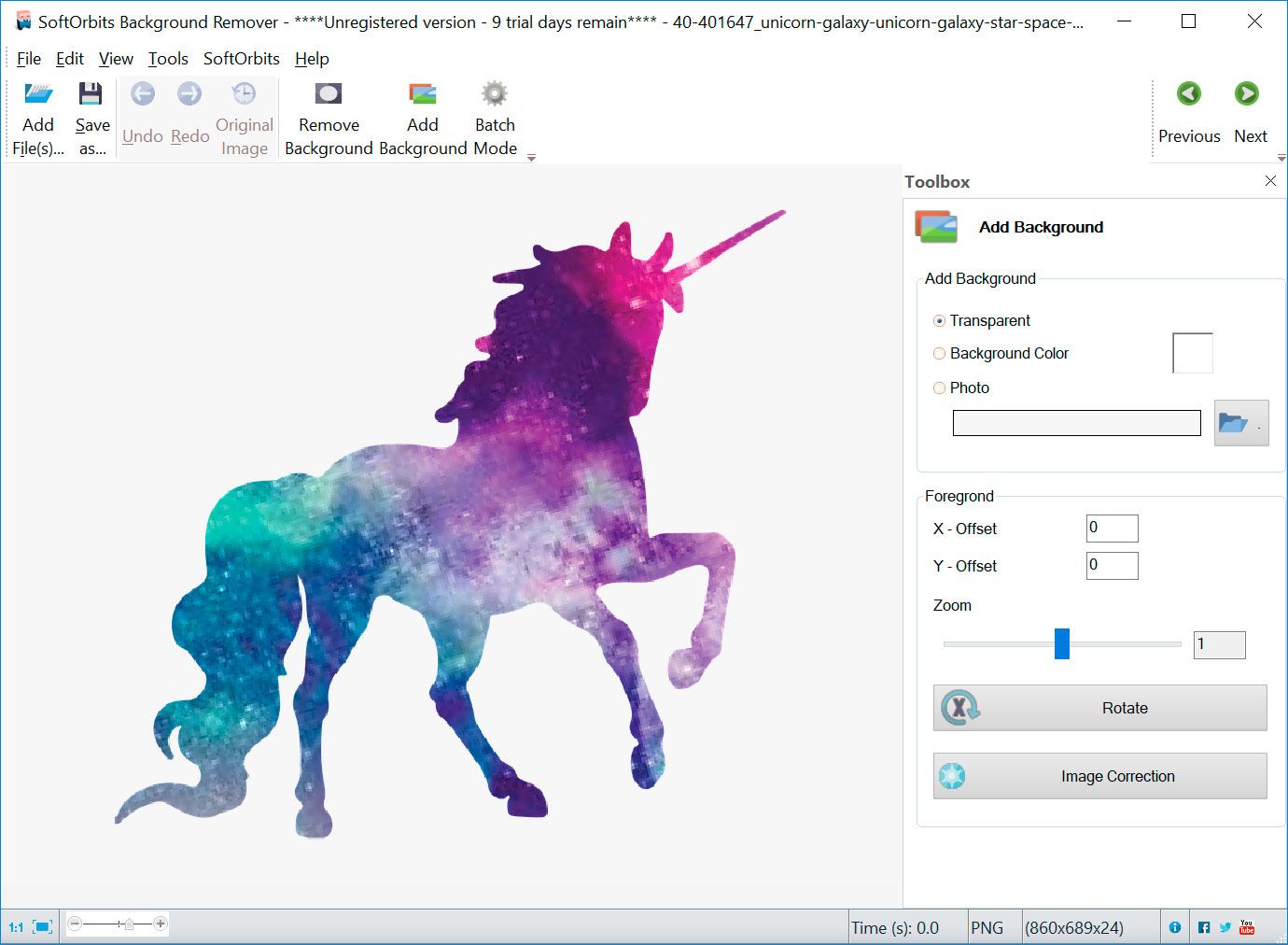

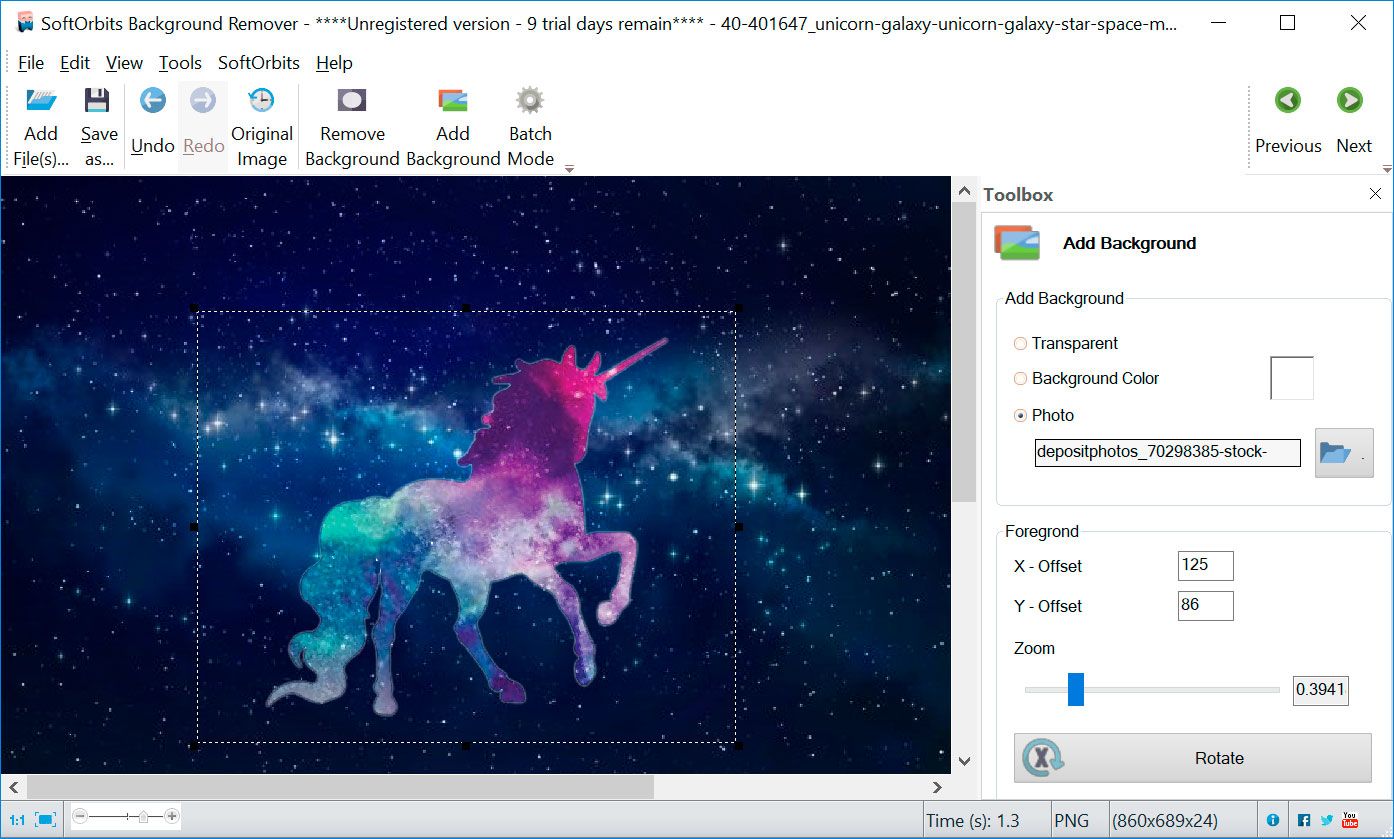
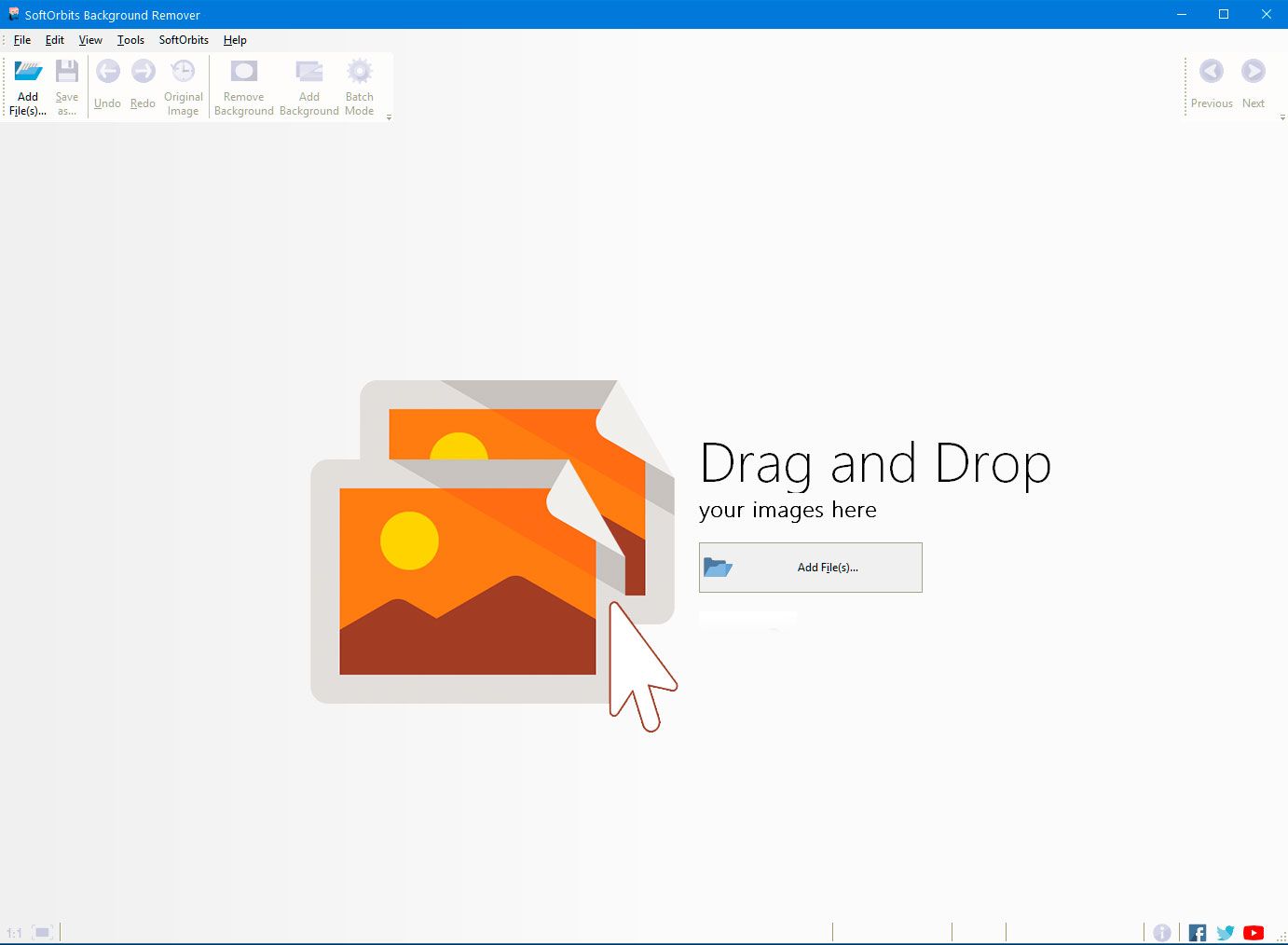
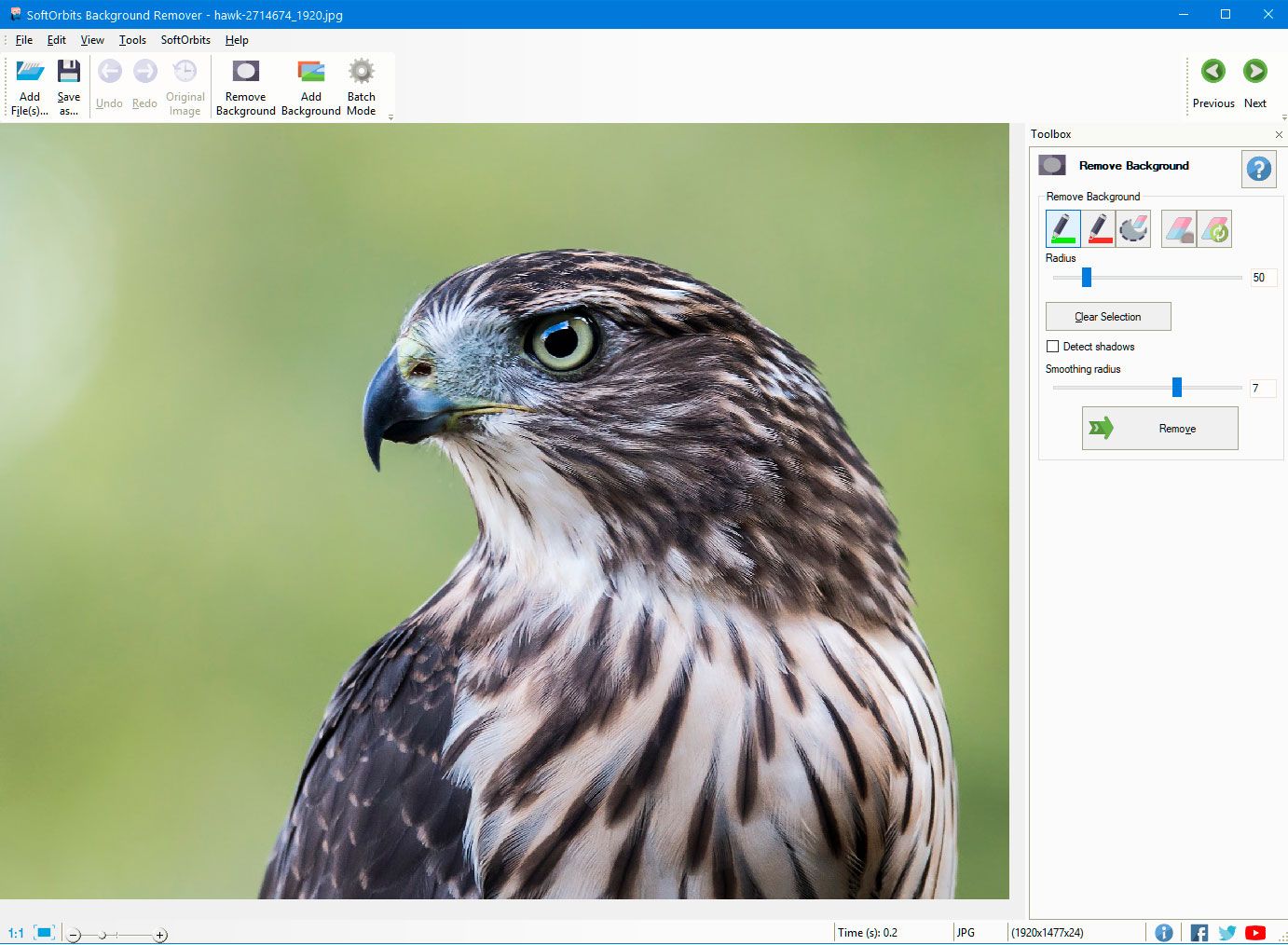
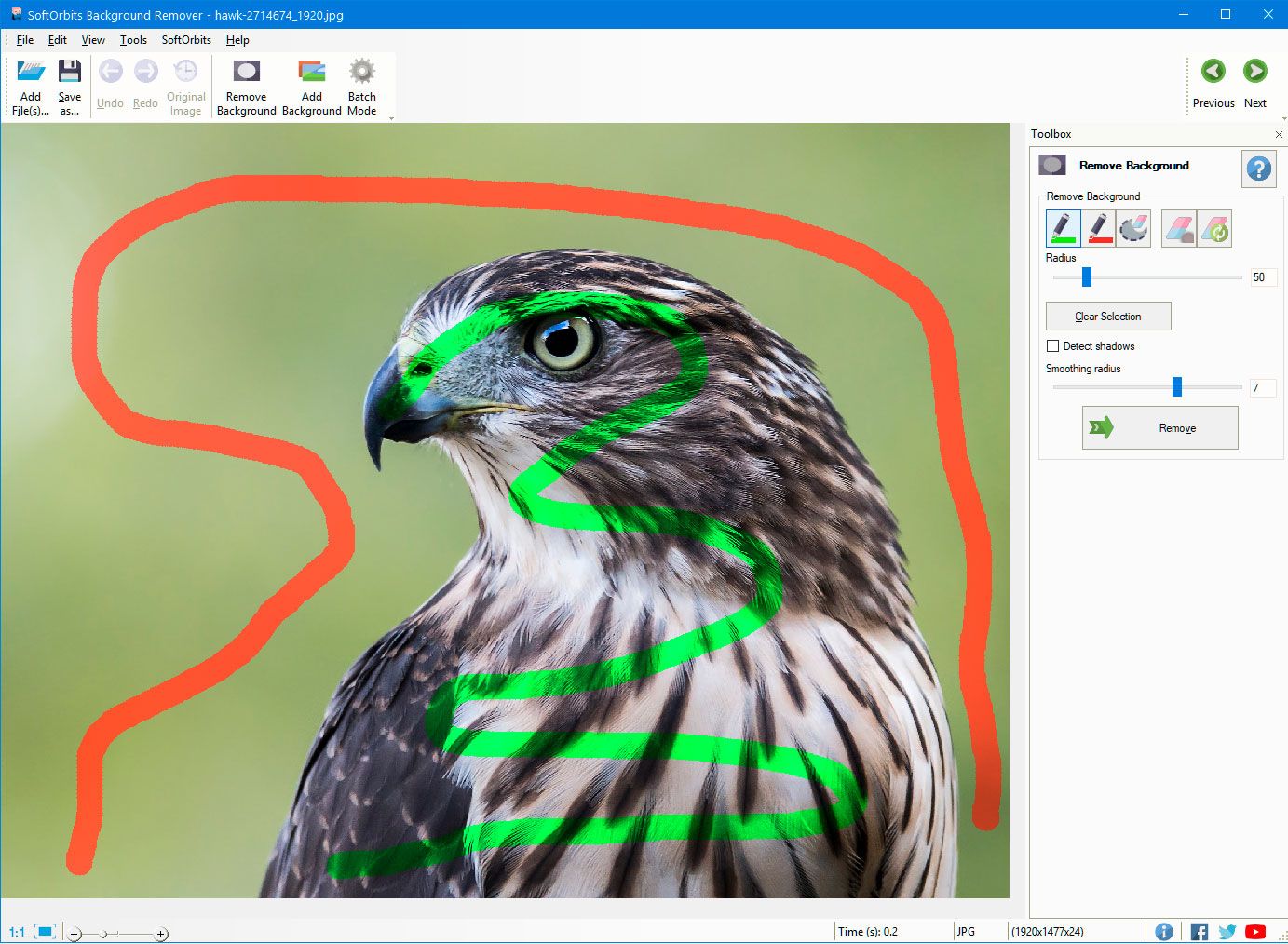
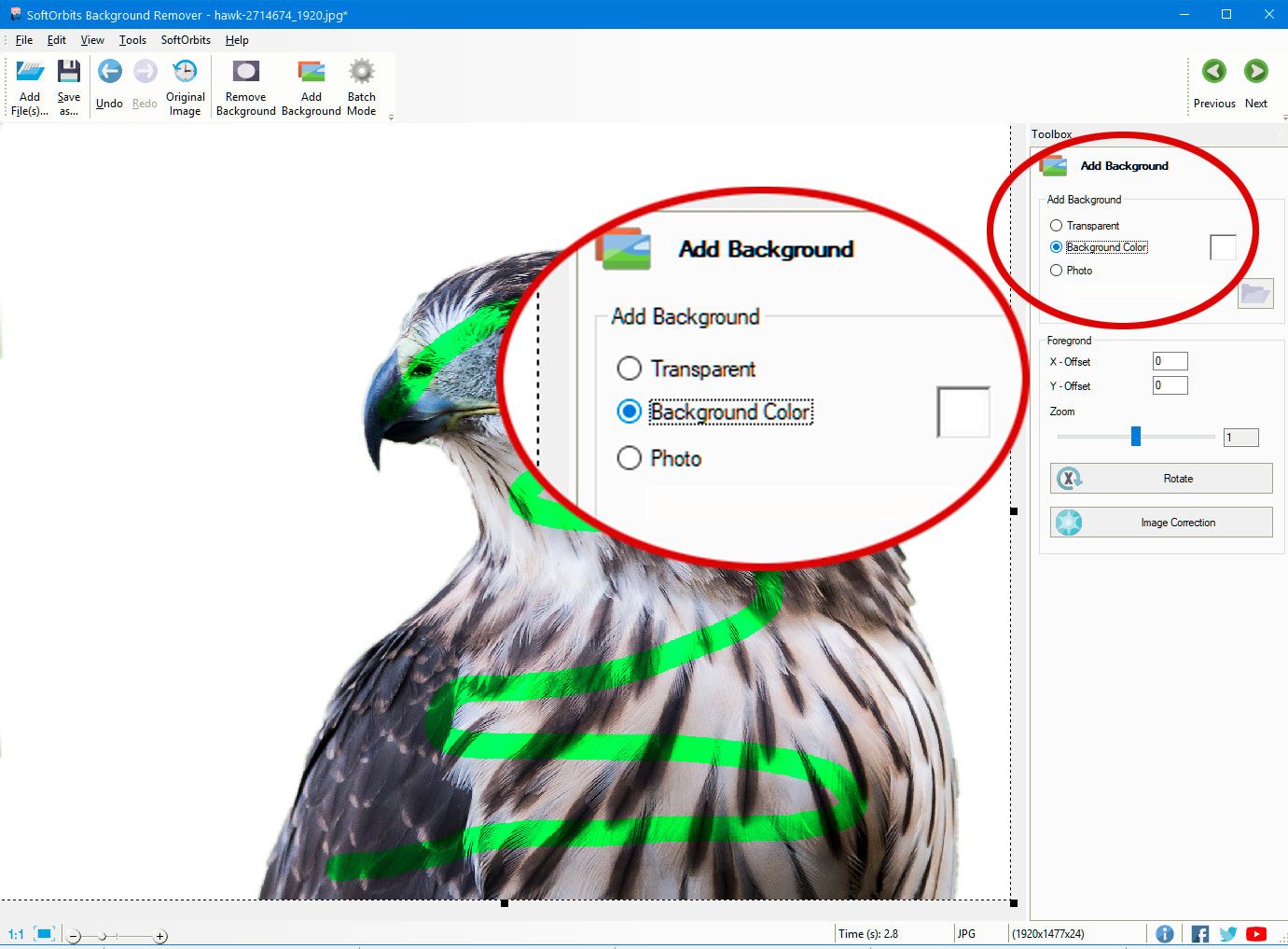
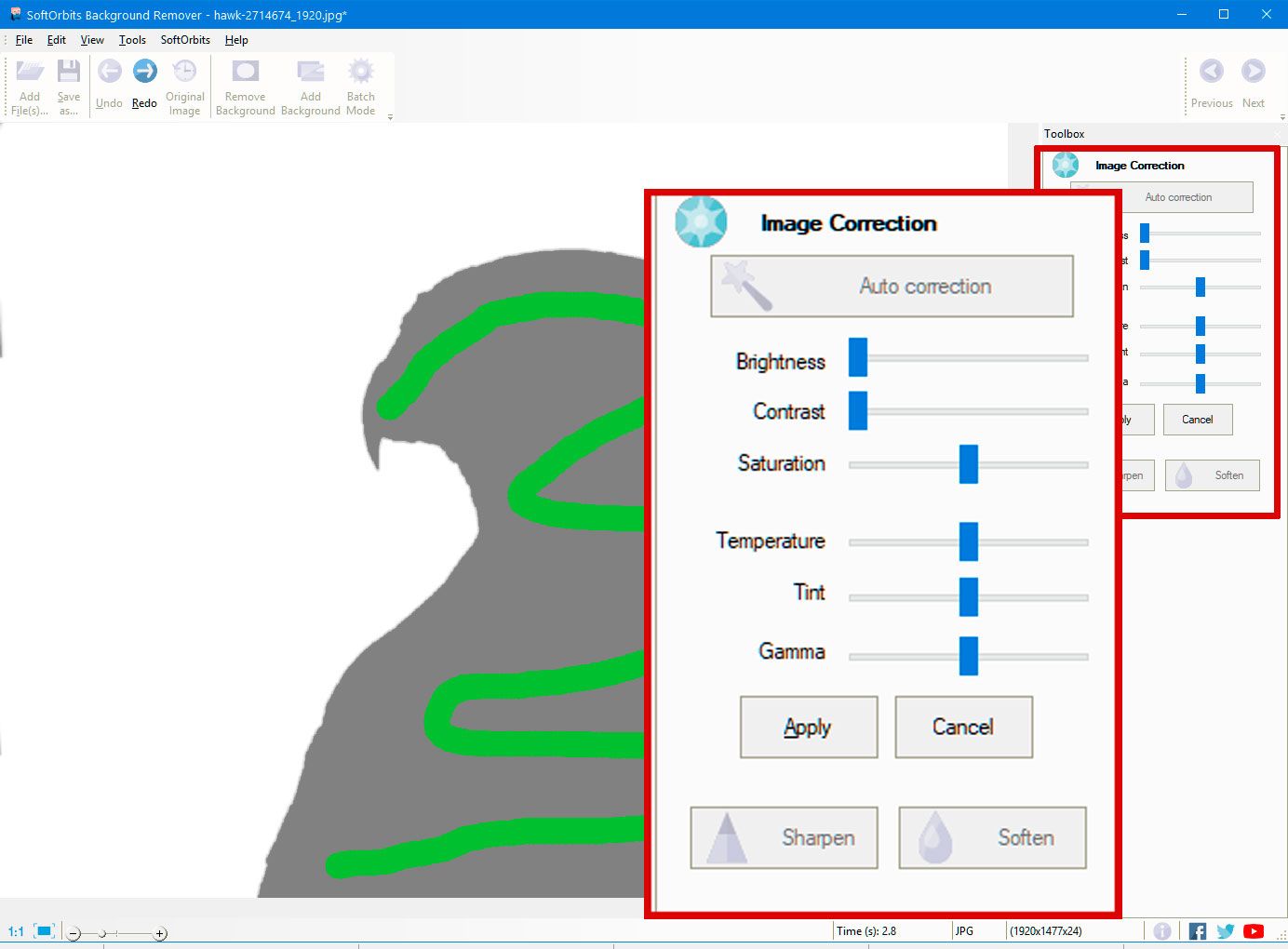
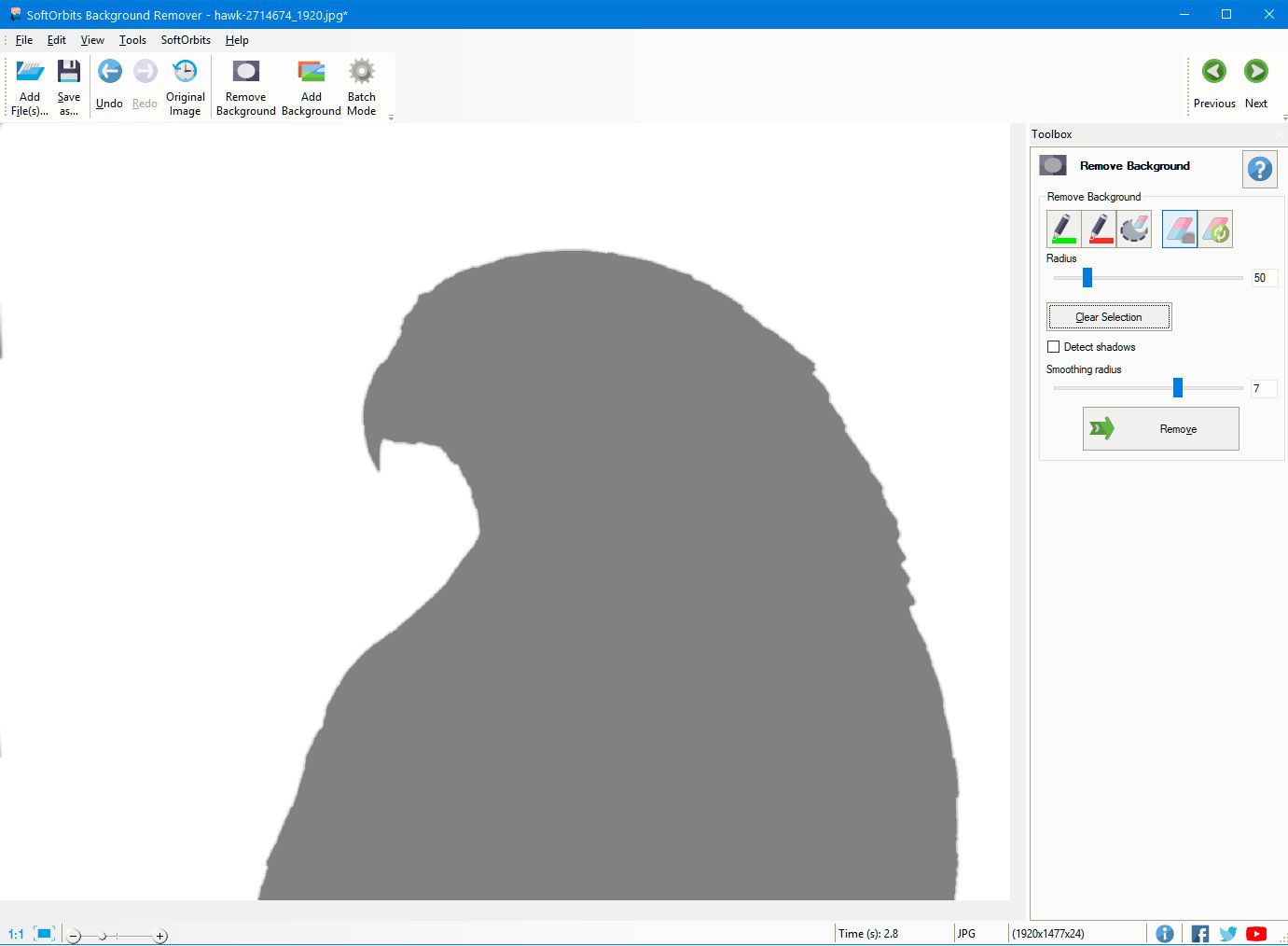

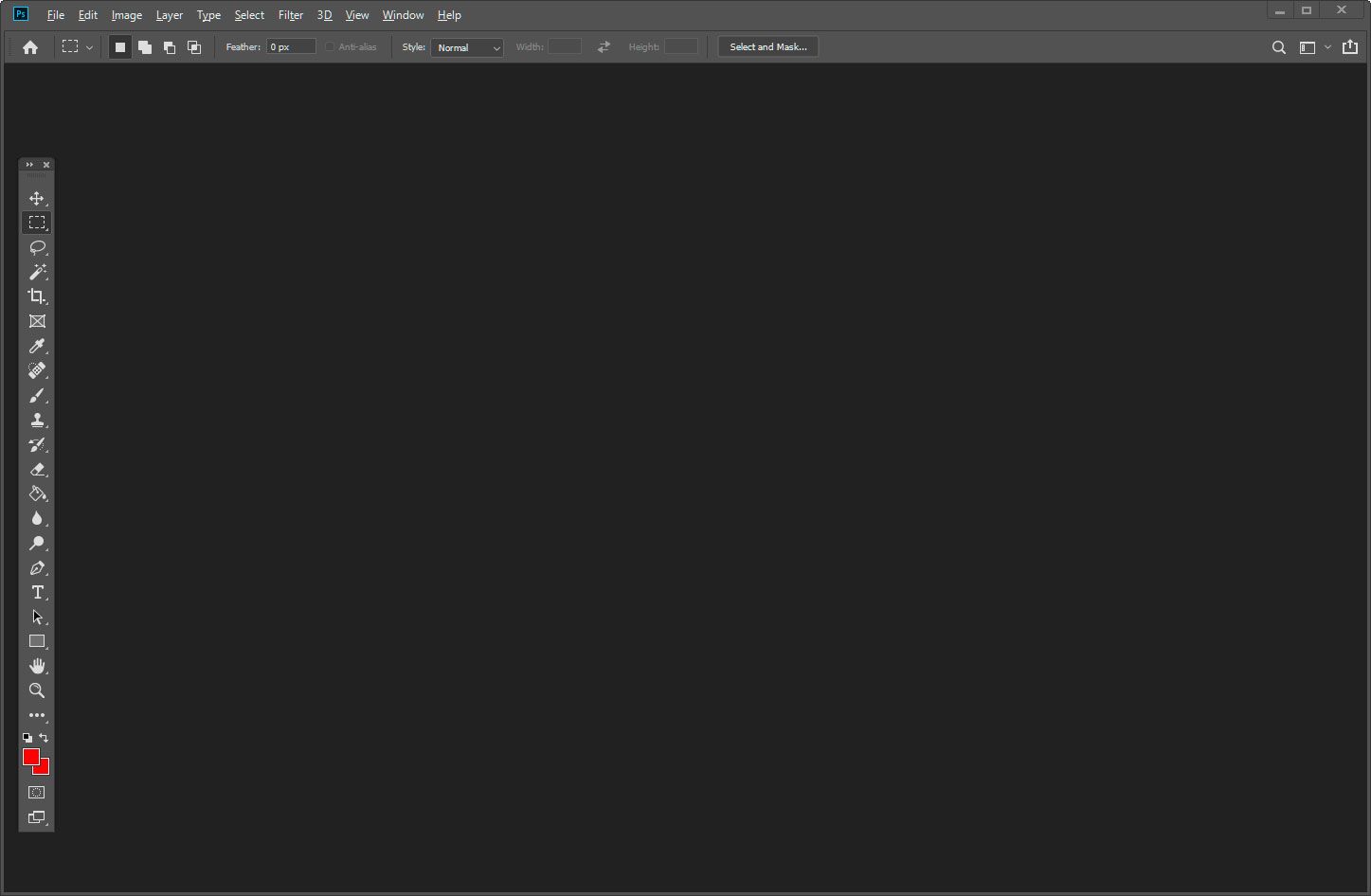
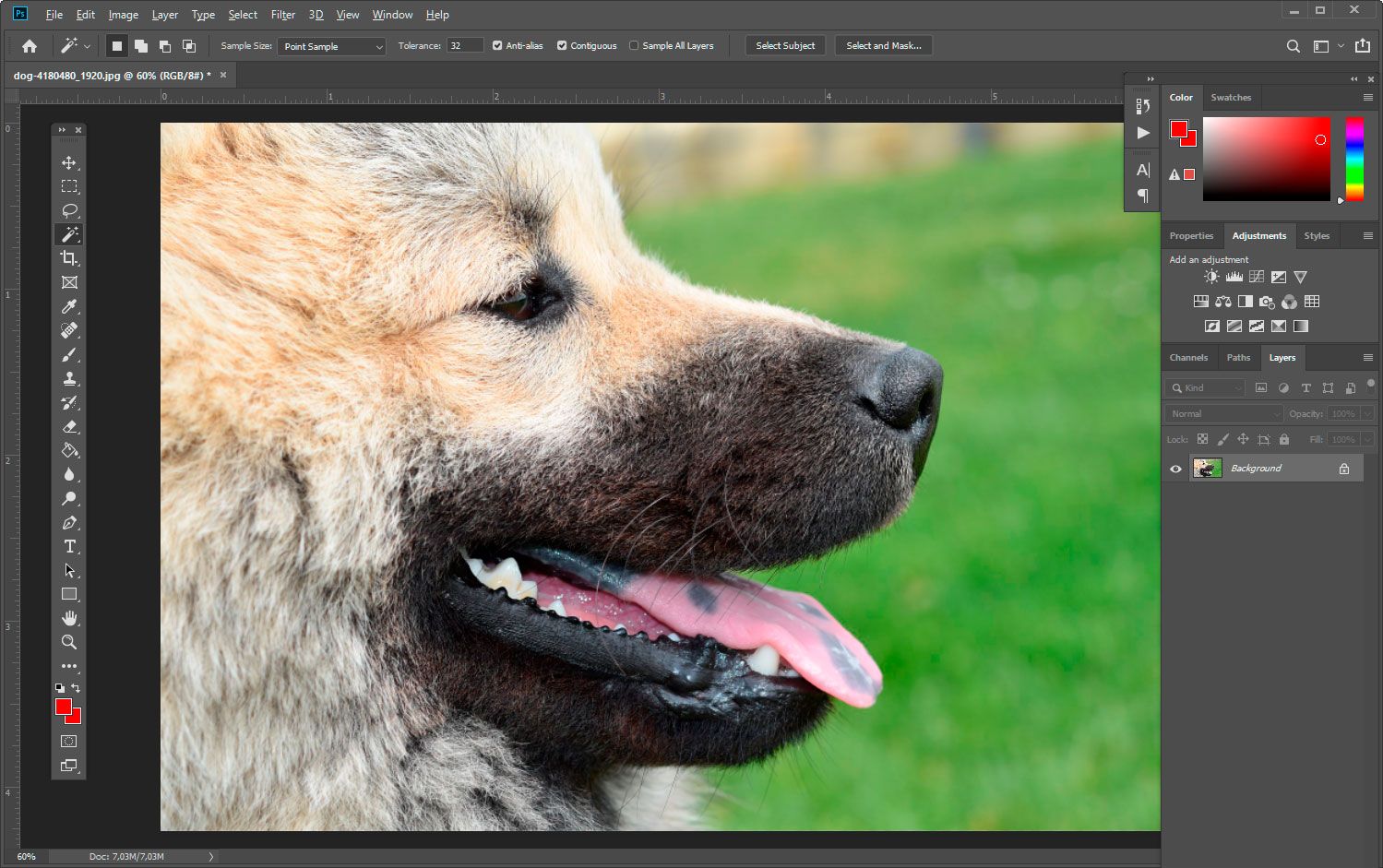
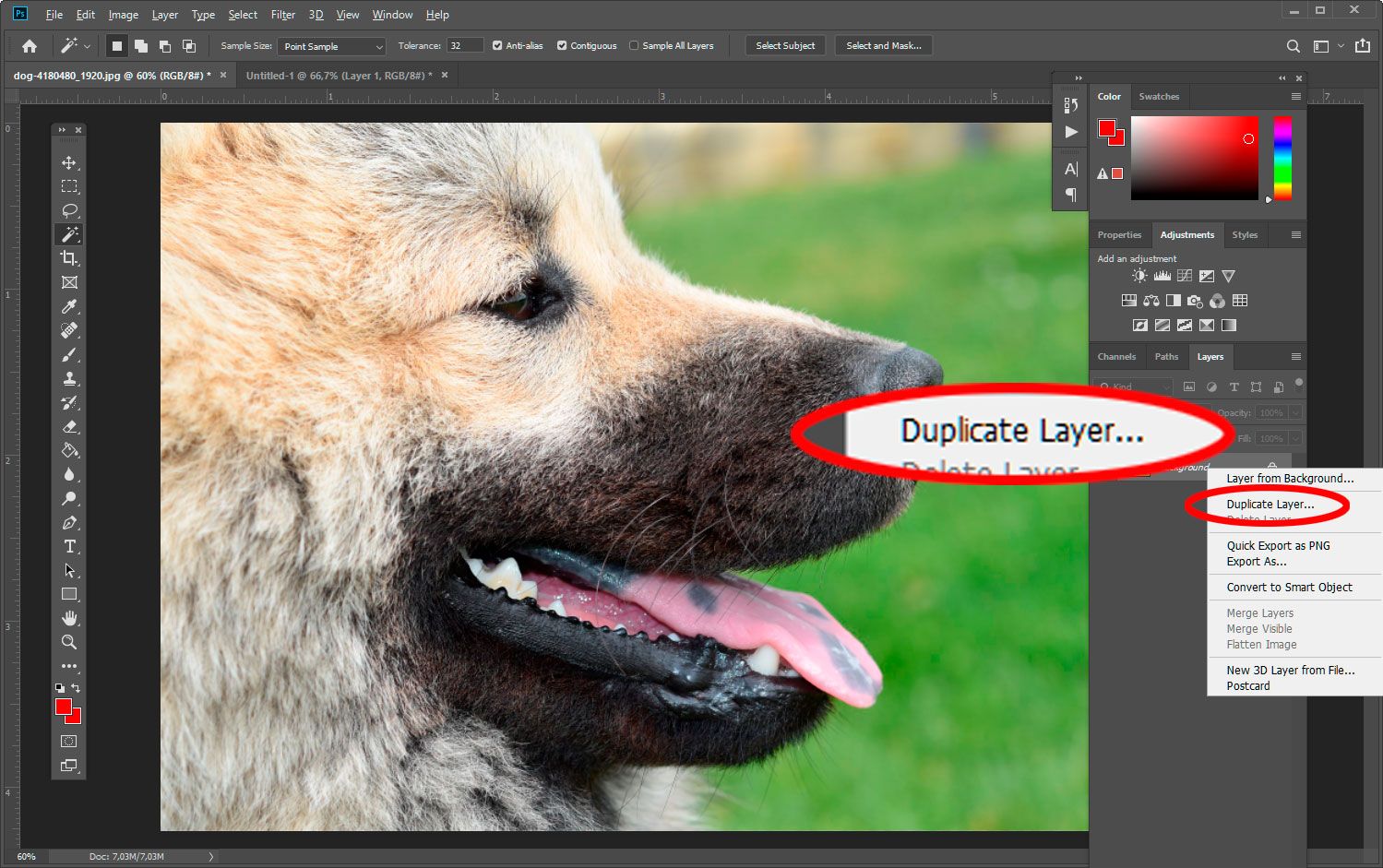
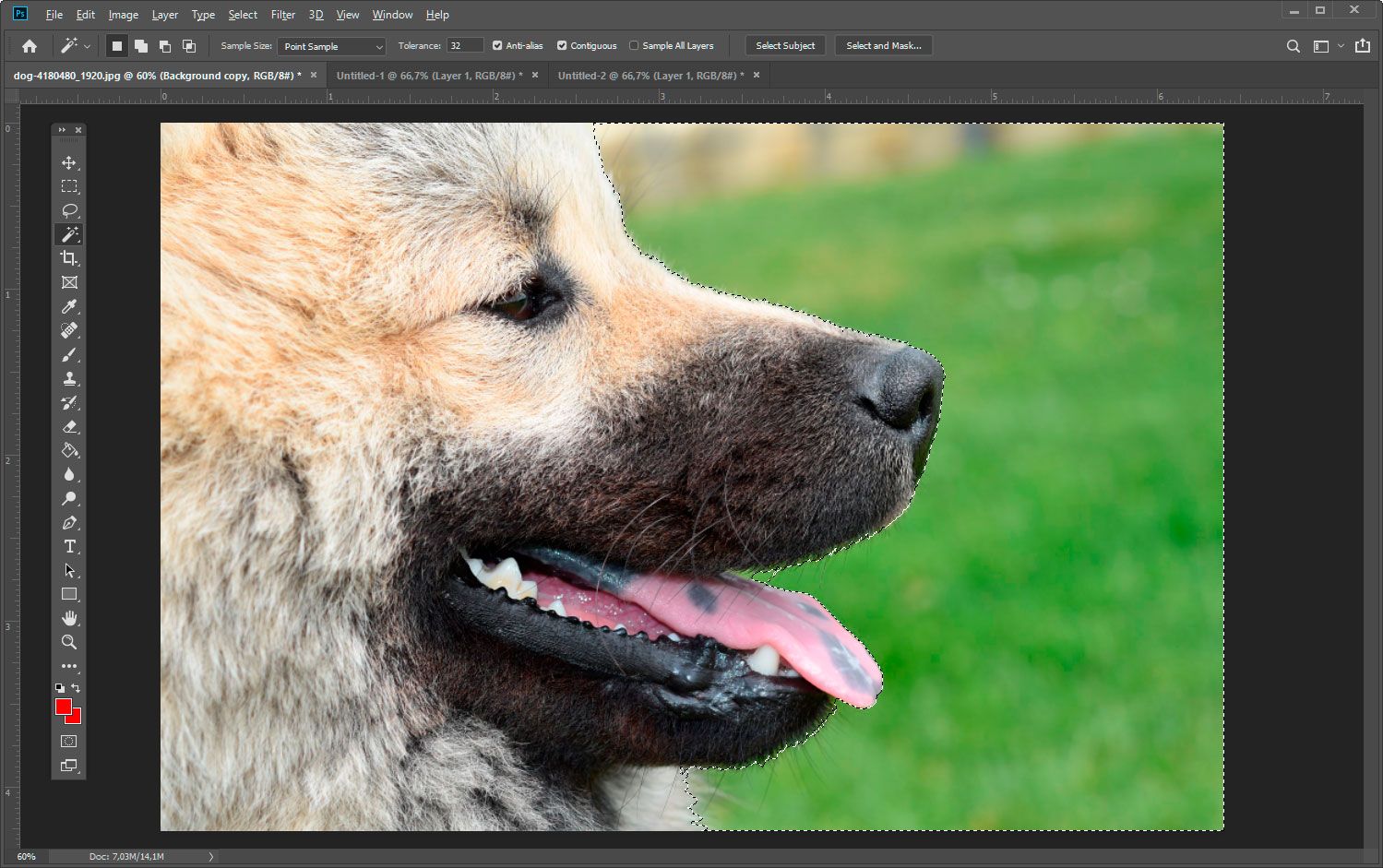

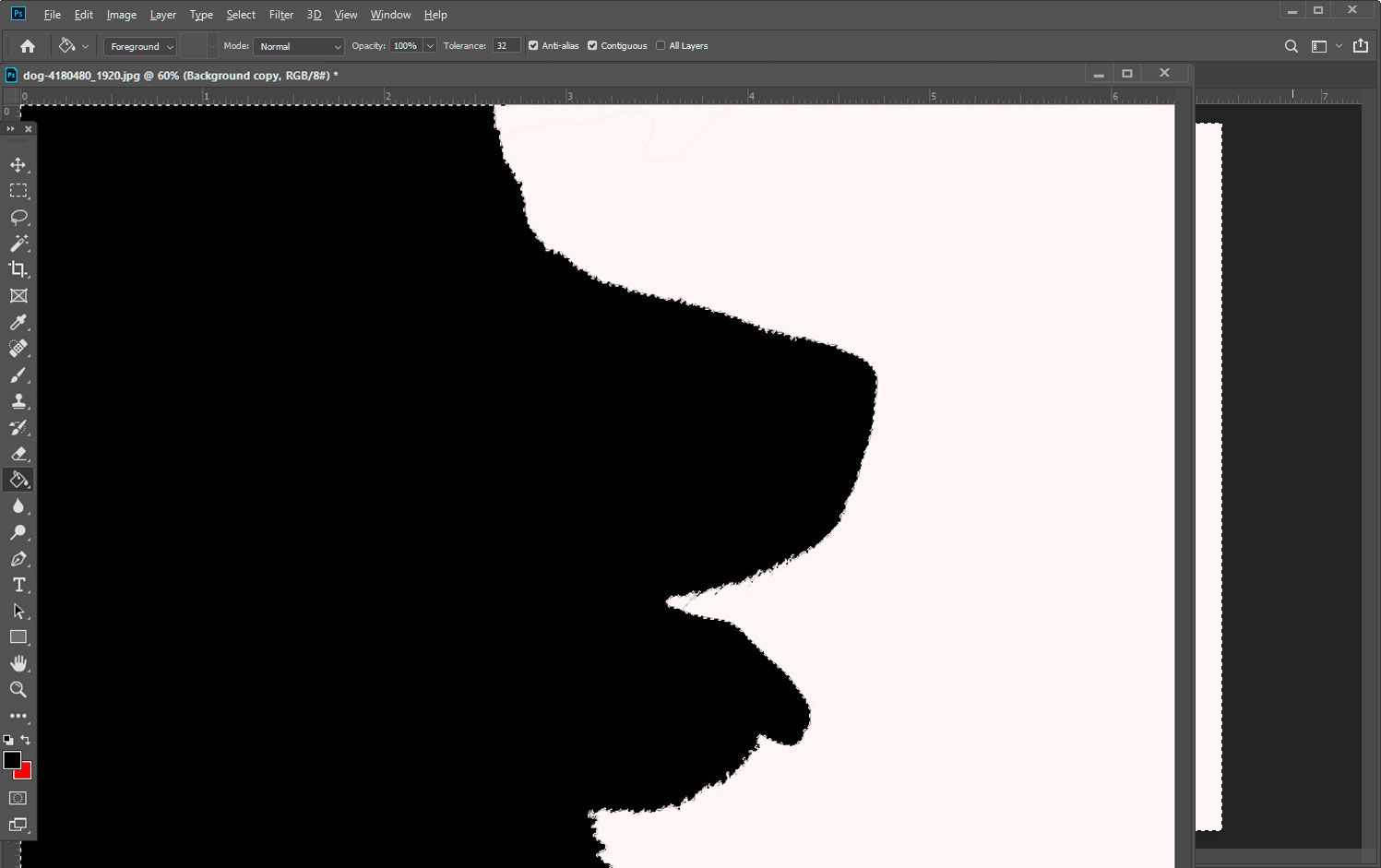


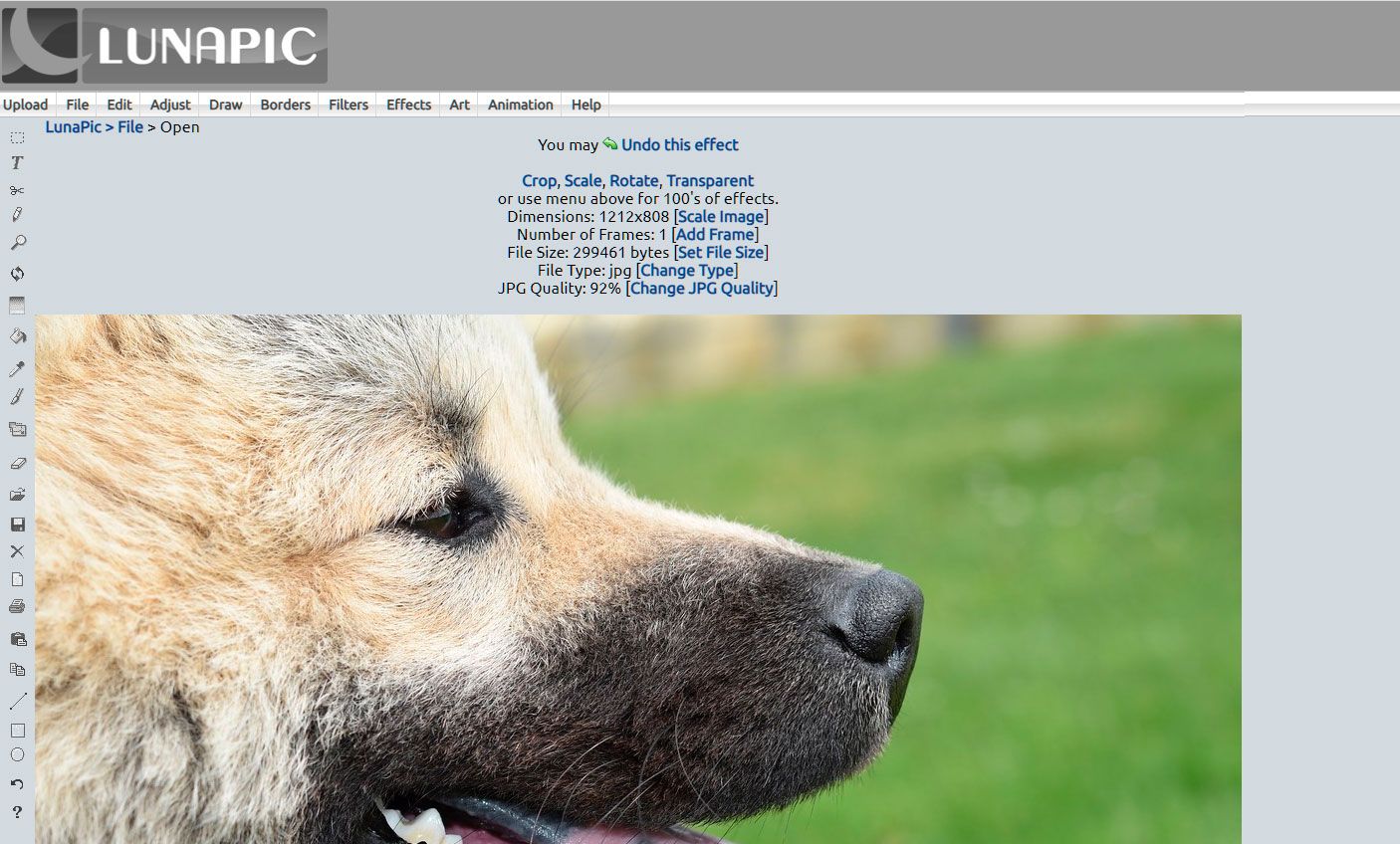
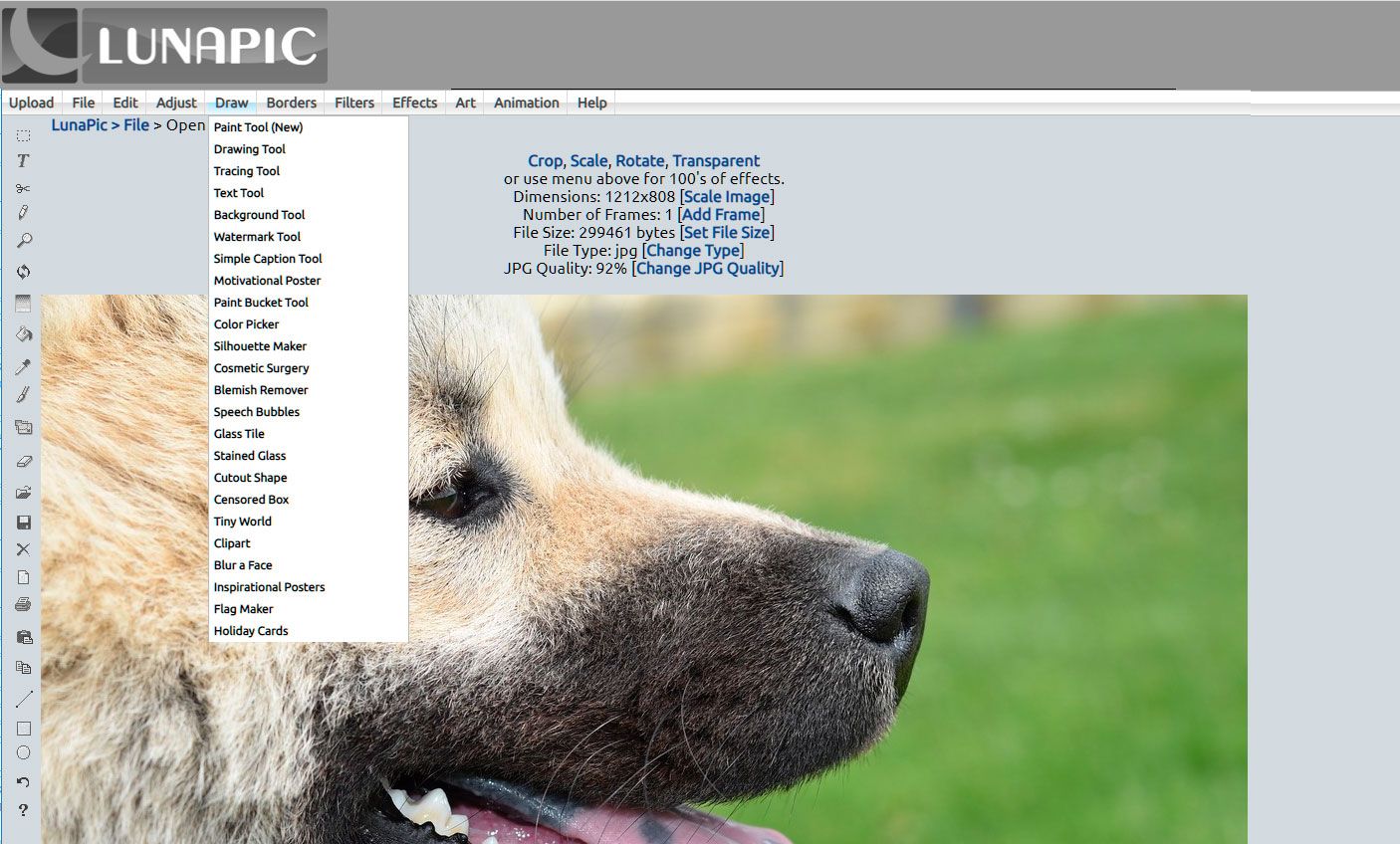
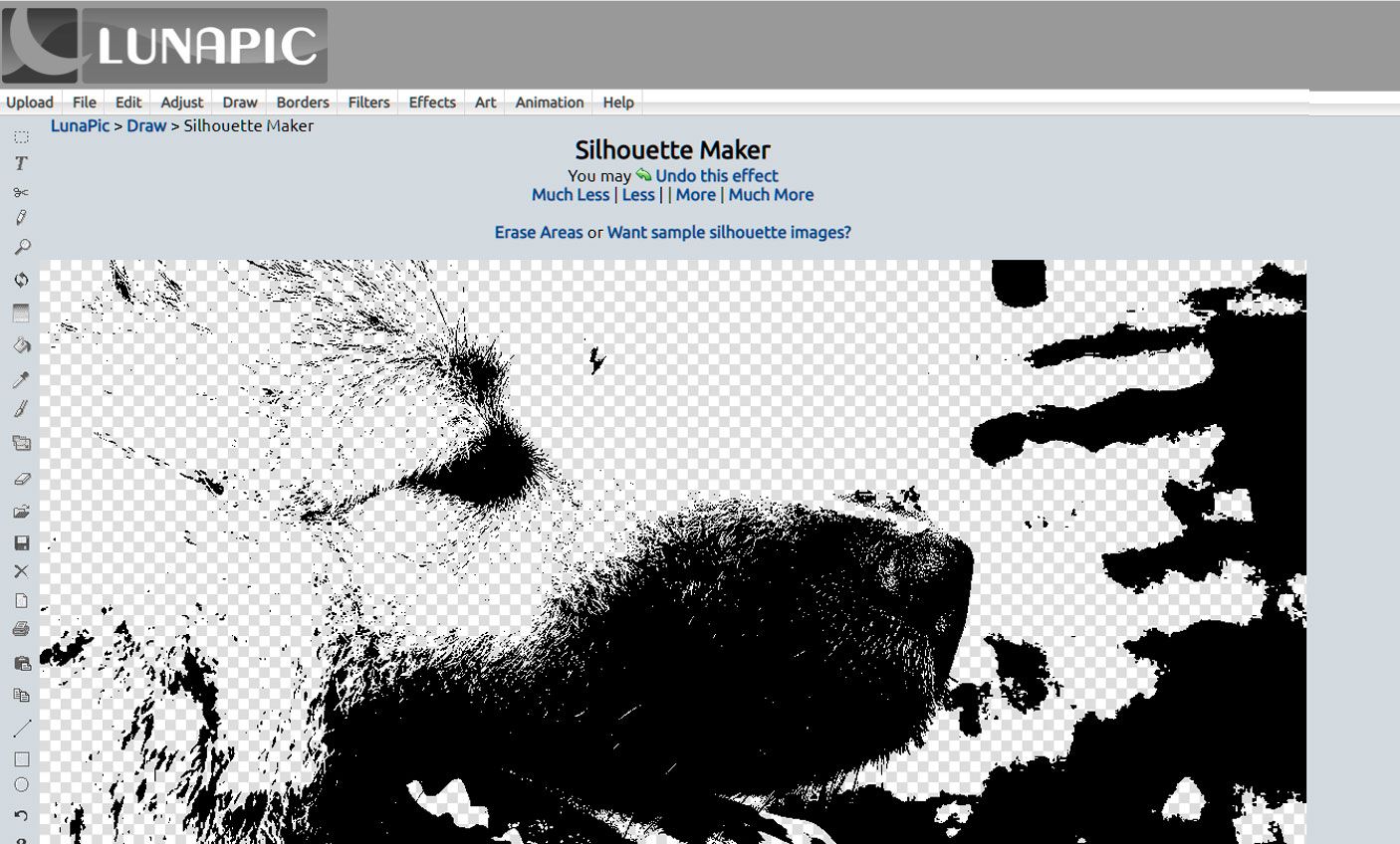
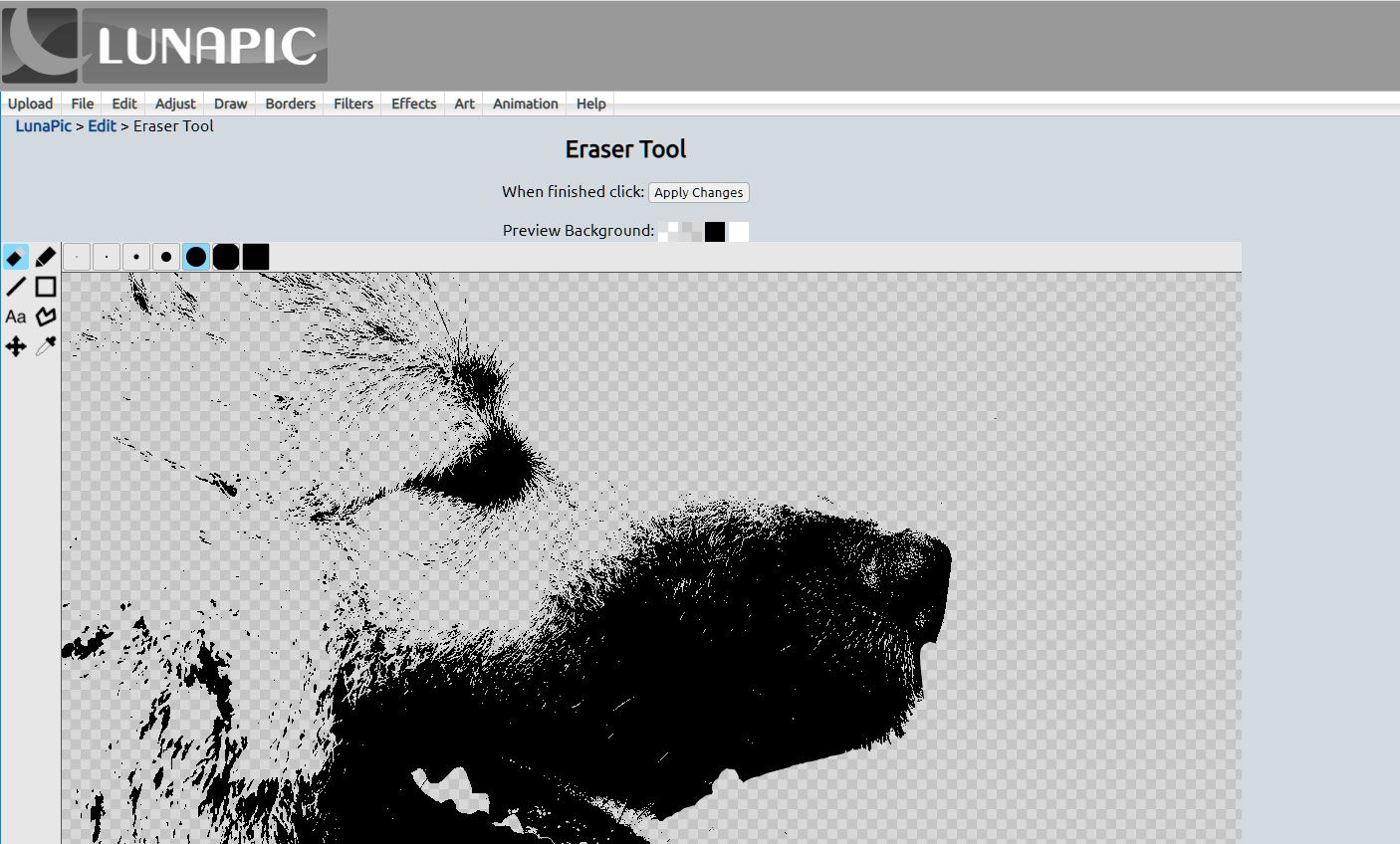
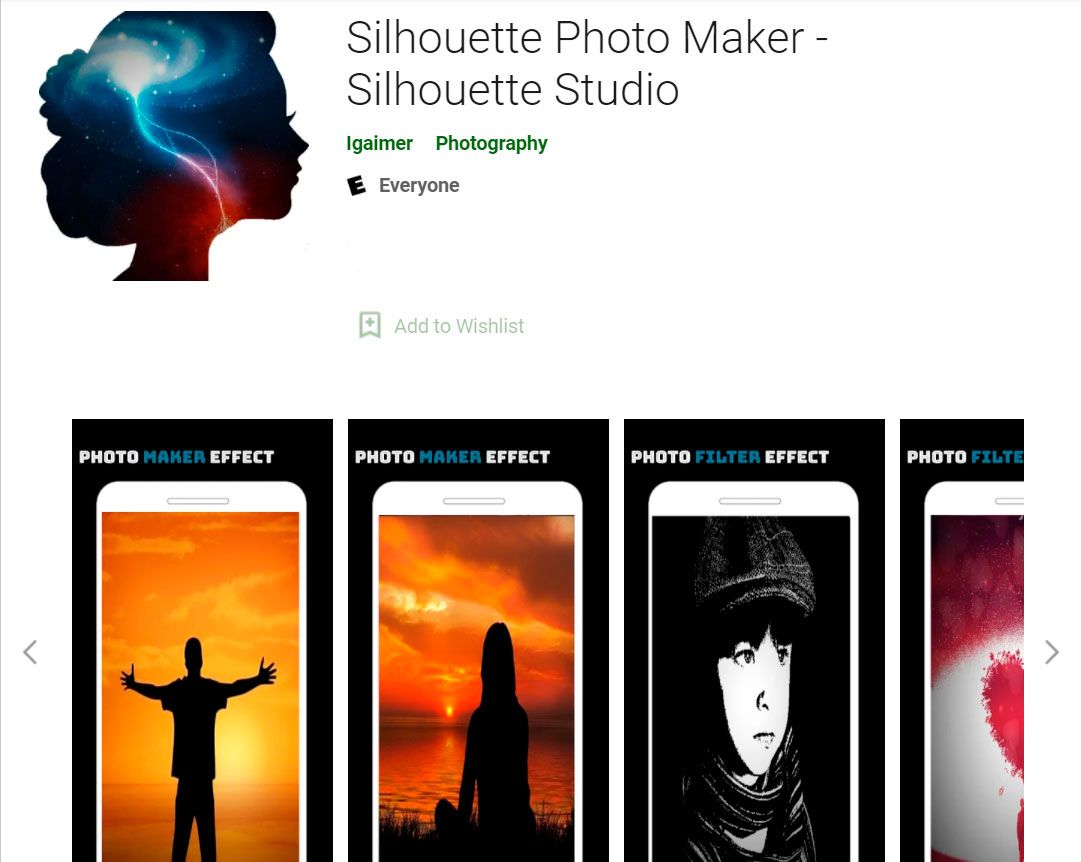
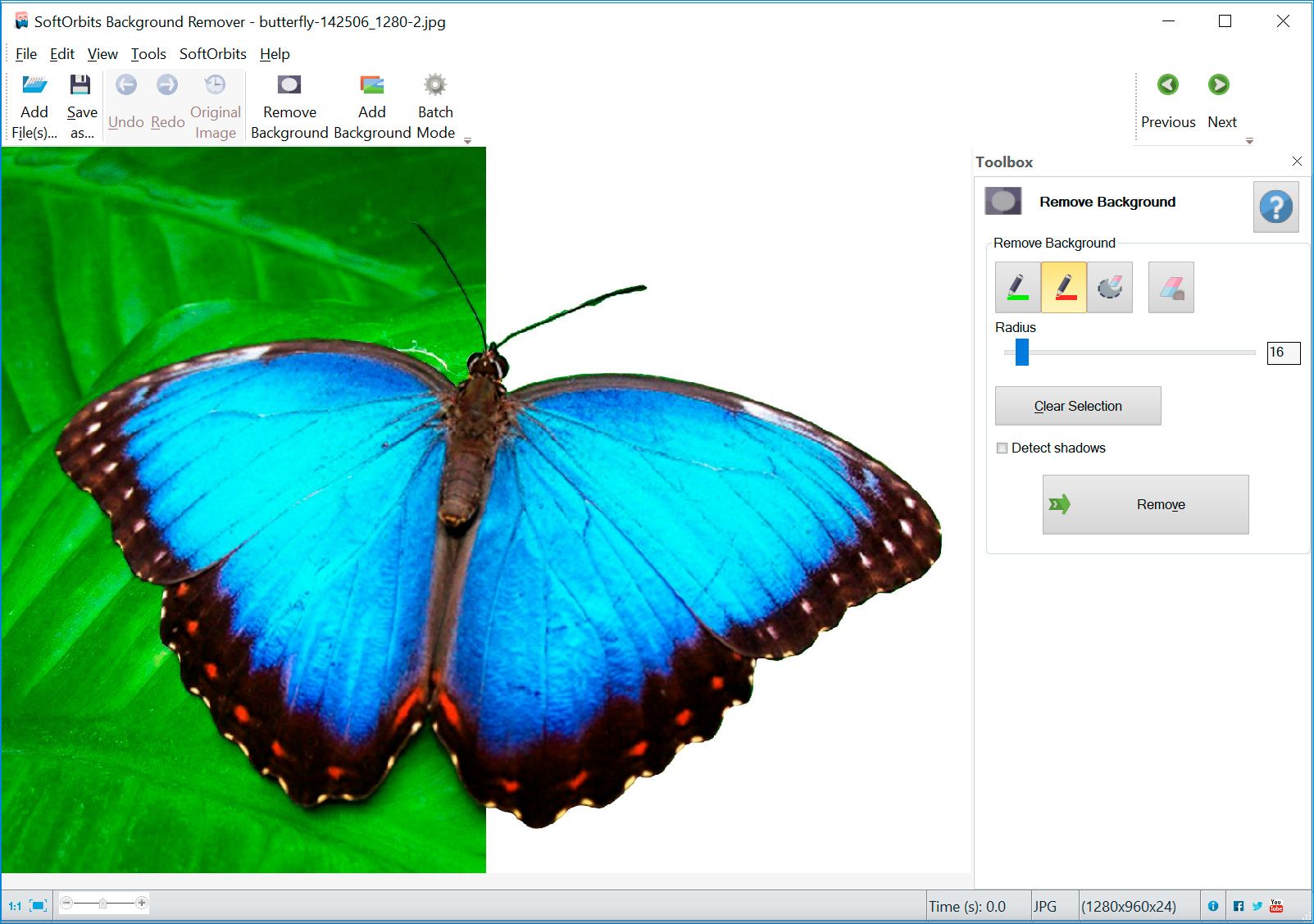
Comments (0)